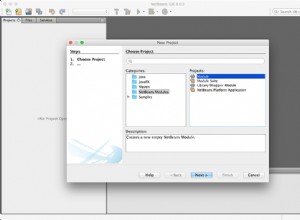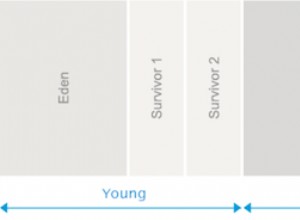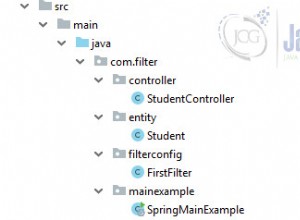Téléchargez Java JDK et définissez la variable d'environnement JAVA_HOME dans Windows 10
Comment installer et configurer J NSP ?
Qu'est-ce que JDK ?
Le JDK (Java Development Kit) est un kit de développement logiciel qui se compose de bibliothèques et d'outils pour développer des applications et les exécuter. Cela vient avec ce qui suit -
- Environnement d'exécution Java (JRE)
- Machine virtuelle Java (JVM)
- Un interprète
- Un compilateur Java (javac)
- Un archiveur (jar)
- Javadoc, un outil de génération de documentation
Comment télécharger JDK ?
Voici comment vous pouvez télécharger JDK –
- Recherchez "JDK Java" sur Google
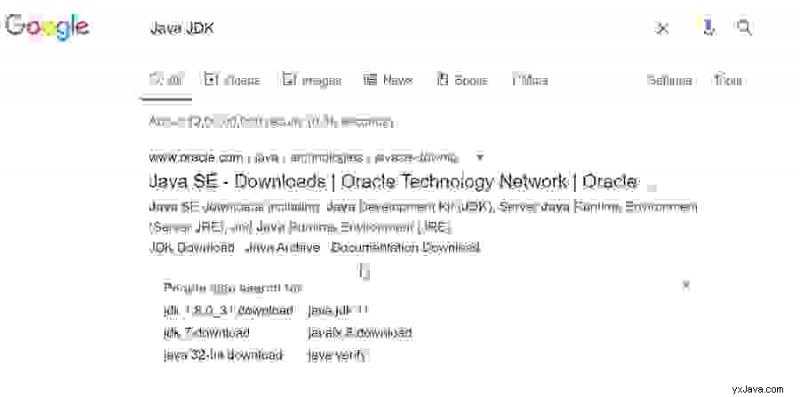
- Ensuite, téléchargez-le depuis le site officiel d'Oracle
https://www.oracle.com/in/java/technologies/javase-downloads.html
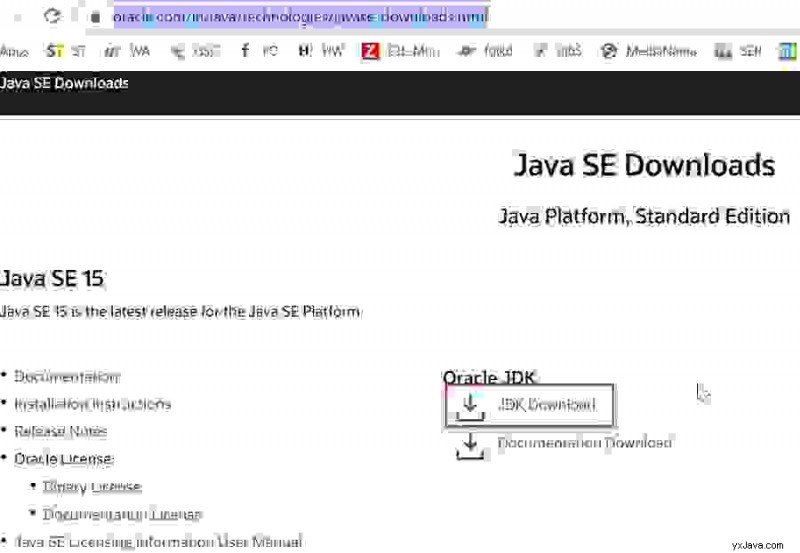
- Cliquez sur le lien de téléchargement JDK comme indiqué dans l'image
- Dans l'écran suivant, cliquez sur " jdk-15_windows-x64_bin.exe” pour télécharger JAVA SDK pour un système d'exploitation 64 bits
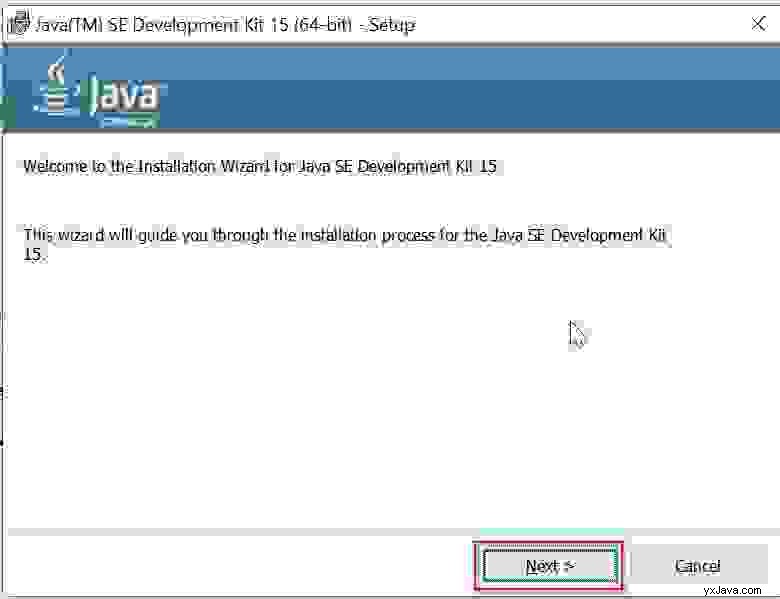
- Sur l'écran suivant, cliquez sur "J'ai examiné et j'accepte" cochez la case et cliquez sur télécharger "jdk-15_windows-x64_bin.exe" bouton pour le télécharger
Comment installer JDK ?
- Une fois le JDK téléchargé, double-cliquez sur le fichier d'installation pour démarrer le processus d'installation
- Cliquez sur Suivant
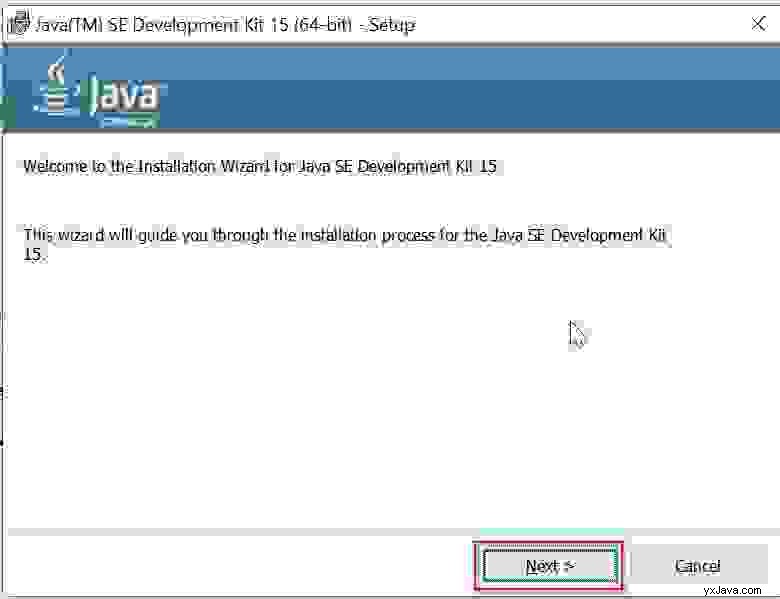
- À l'étape suivante, il vous sera demandé le répertoire d'installation. Le lecteur par défaut est C
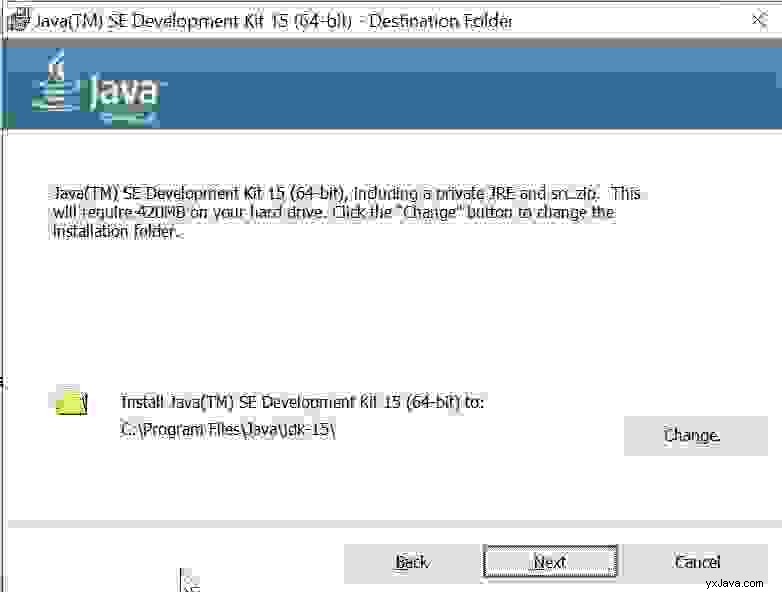
- Si vous ne le modifiez pas, JDK sera installé sur le lecteur C
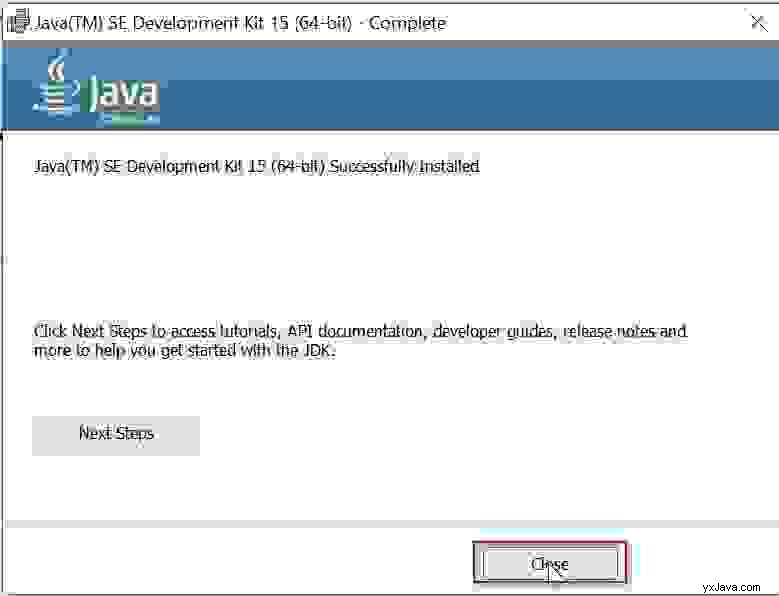
- Attendez quelques minutes jusqu'à ce que l'installation soit terminée
- Après cela, cliquez simplement sur le bouton Fermer
Définition de la variable d'environnement pour Java
Que sont les variables d'environnement et pourquoi en avons-nous besoin ?
Les variables d'environnement sont essentiellement des variables système utilisées pour échanger des informations de configuration avec d'autres applications. Ce sont des paires clé-valeur utilisées par des systèmes d'exploitation tels que Windows et Linux.
Pourquoi devez-vous définir JAVA_HOME ?
JAVA_HOME est la variable d'environnement de Java qui peut être définie après l'installation du JDK. Il doit être défini car il détermine l'emplacement du fichier où réside le JDK. JAVA_HOME doit être défini sur l'emplacement du JDK afin que le javac compilateur est accessible.
Comment définir la variable JAVA_HOME dans Windows ?
Voici les étapes -
- Sous Windows 10, appuyez sur la touche Windows. Recherchez "Paramètres avancés de Windows"
- Cliquez sur le bouton "Paramètres avancés de Windows" comme indiqué sur l'image
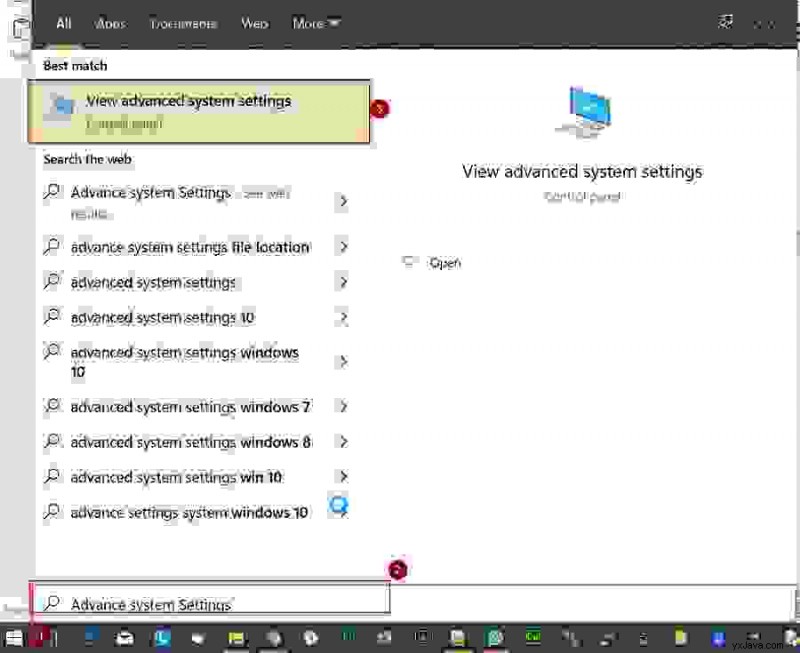
- Sous la "Propriété système" fenêtre, cliquez sur "Variables d'environnement" bouton
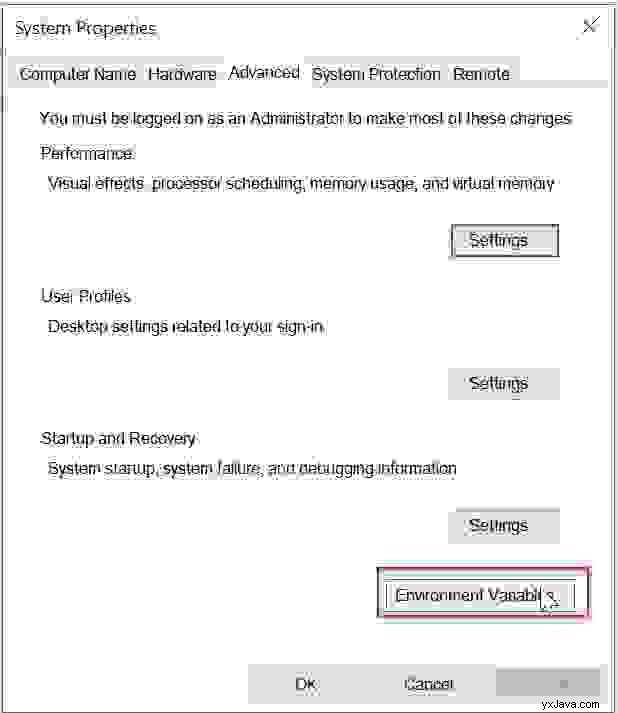
- Dans les "Variables d'environnement" fenêtre, dans la zone « Variables système » section, cliquez sur "Nouveau" bouton
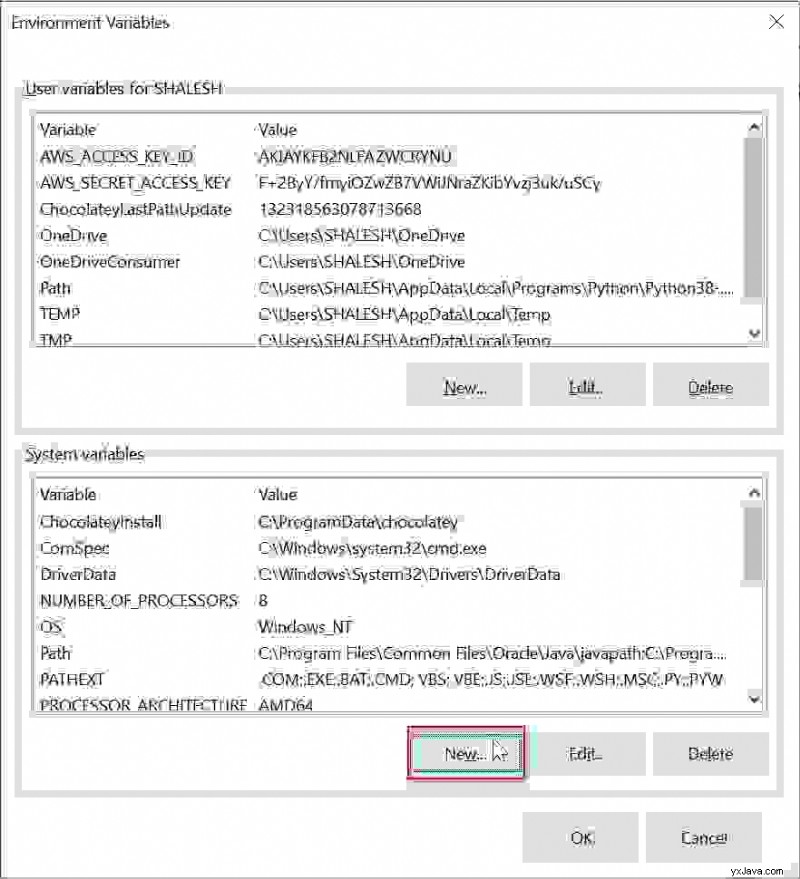
- Dans la "Nouvelle variable système ", entrez les valeurs suivantes
Variable Name: JAVA_HOME
Variable Value: C:\Program Files\Java\jdk-15
(Java Installation folder location)
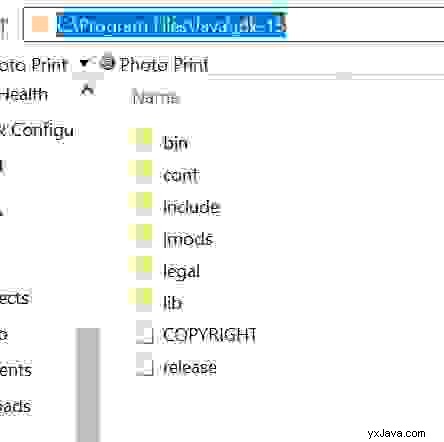
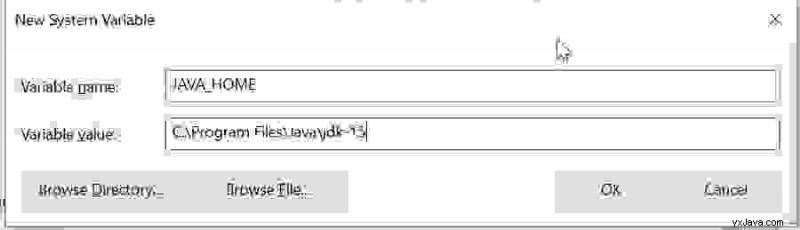
- Appuyez sur OK
Vous devez maintenant mettre à jour le chemin système pour exécuter Java avec succès.
Suivez les étapes ci-dessous –
- Dans la "variable d'environnement ” sous “Variable système », sélectionnez le « Chemin " et cliquez sur la variable "Modifier ” bouton
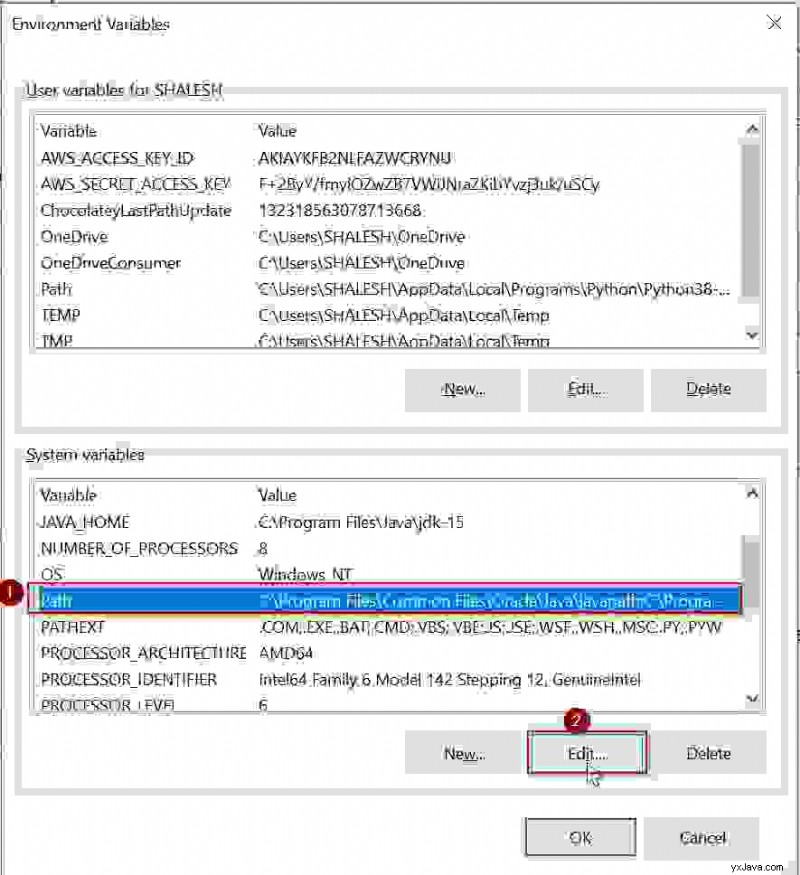
- Sous "Modifier la variable d'environnement ", cliquez sur "Nouveau" bouton et donnez "Java ” chemin “C:\Program Files\Java\jdk-15\bin ”
- Cliquez sur OK bouton
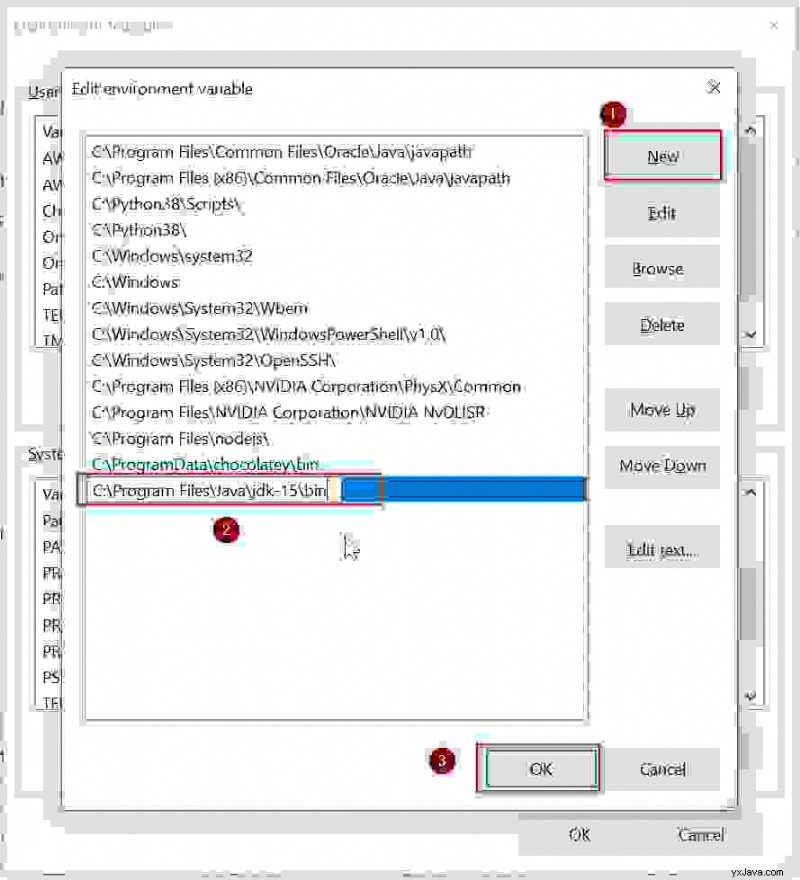
Vous pouvez maintenant tester votre configuration Java en suivant les étapes suivantes -
- Appuyez sur la touche Windows. Rechercher CMD
- Cliquez sur Invite de commandes
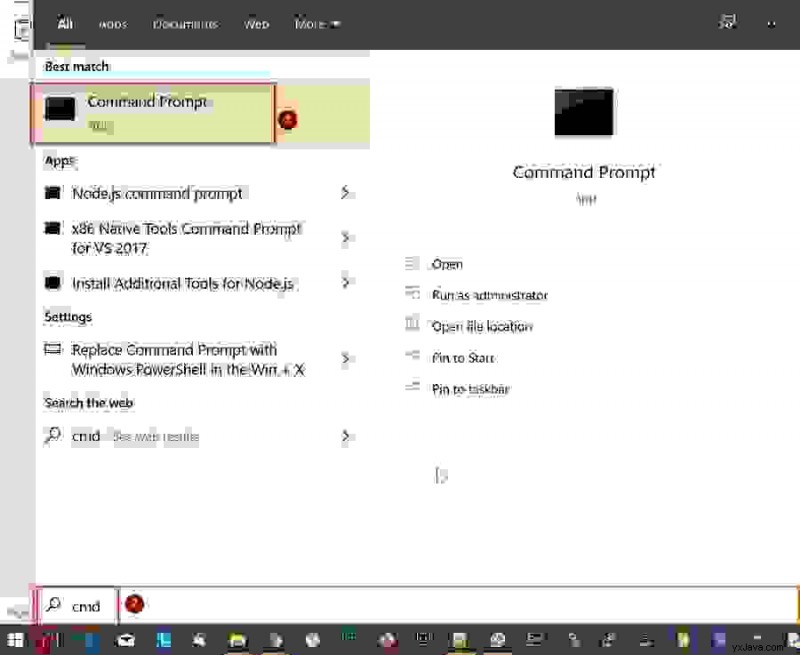
- Dans la zone Invite de commandes, saisissez ce qui suit :
>Javac -version
Javac 15
> echo %JAVA_HOME%
C:\Program Files\Java\jdk-15
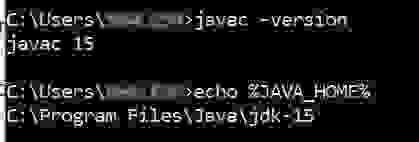
- Cela ne s'affichera que si le chemin de la variable est défini correctement